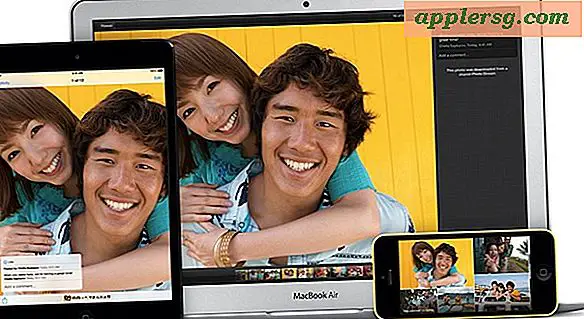Hvordan lage gratulasjonskort i OpenOffice
Lag personlige, unike kort, så bruker du bare penger på papir og blekk. Enda bedre, ved å bruke grafikkomponentene som er installert med Open Office, den gratis programvarepakken for hjemmet eller bedriften, trenger du ikke engang dyr hjemmekontorprogramvare for å fullføre oppgaven. Ditt hjemmelagde gratulasjonskort vil kommunisere til mottakeren at du brukte tid og krefter på kortet deres i stedet for å velge et tilfeldig kort fra gratulasjonskortstativene.
Trinn 1
Åpne Open Office-programvaren, og velg tegneprogrammet. Visualiser den tomme digitale siden som er lagt ut foran deg, slik den vert halvert og loddrett; det er her du bretter papiret for å lage gratulasjonskortet ditt. Forsiden av kortet ditt er nede til høyre, baksiden er nede til venstre, venstre side av kortets interiør er øverst til høyre for kortets interiør og øverst til venstre er høyre.
Steg 2
Klikk på menylinjen øverst i programmet, og velg deretter "Vis". Velg "Verktøylinjer" og deretter "Tegning" for å eksponere tegneverktøylinjen. Klikk på "T" på verktøylinjen; dette er tekstverktøyet.
Trinn 3
Åpne en tekstboks nederst til høyre du tidligere identifiserte som forsiden av kortet. Skriv hilsenen du vil bruke til kortets front. Endre tekstfont, størrelse, justering og farge etter ønske ved hjelp av formateringsverktøylinjen rett over siden du har åpnet. Legg til tekst nederst til venstre, hvis du vil ha tekst på kortets bakside.
Trinn 4
Legg til passende tekst i øvre høyre og venstre del som vil være det indre av kortet ditt. Klikk på "Velg" -verktøyet på tegneverktøylinjen, og høyreklikk deretter tekstboksen du nettopp opprettet. Velg "Posisjon og størrelse" fra den resulterende menyen, og velg deretter "Roter". Skriv 180 inn i "Rotasjonsvinkel" -boksen for å snu tekstboksen opp ned. Gjenta for boksen i den andre delen.
Trinn 5
Legg til noen av figurene fra tegneverktøylinjen til kortet ditt, og husk å rotere de du plasserer i de to øverste seksjonene. Endre størrelsen på et bilde ved å ta tak i en av de fire boksene som vises i bildets hjørner og dra dem utover.
Trinn 6
Legg til bilder ved å klikke på verktøyet "Sett inn bilde fra fil" på tegneverktøylinjen. Formater og roter dem slik du gjør med andre bilder.
Klikk på "File" øverst i programmet, og trykk deretter "Print". Brett papiret på begge sider, ved å plassere tekst og bilder for å fortelle deg hvilken retning du skal brette.